Cómo cambiar el nombre de sus dispositivos Amazon Echo

Si solo tiene uno o dos Echos, puede que no importe si se llaman nombres aburridos y repetitivos, como "John's Echo" y "John's Second". Echo "en la aplicación Alexa. Pero cuanto más Echos tenga, más puede importar, especialmente si utiliza características como el sistema de intercomunicación "drop in" de Amazon y otras funciones de llamada.
RELACIONADO:
Cómo cambiar la "Palabra de Wake" de Amazon Echo Tenga en cuenta que cambiar el nombre del dispositivo cambia la forma en que Alexa identifica el dispositivo, pero no cambia la forma en que Alexa responde a usted, si encontró este artículo mientras buscaba una forma de cambie la "palabra de activación" de su Echo, luego permítanos redirigirlo a nuestro tutorial sobre el tema.
Para cambiar la identidad de cada uno de sus dispositivos Echo, debe ingresar a la Configuración a través de la aplicación móvil de Alexa en su teléfono inteligente o visitando alexa.amazon.com.
Seleccione su primer dispositivo Echo para acceder ss la configuración del dispositivo.
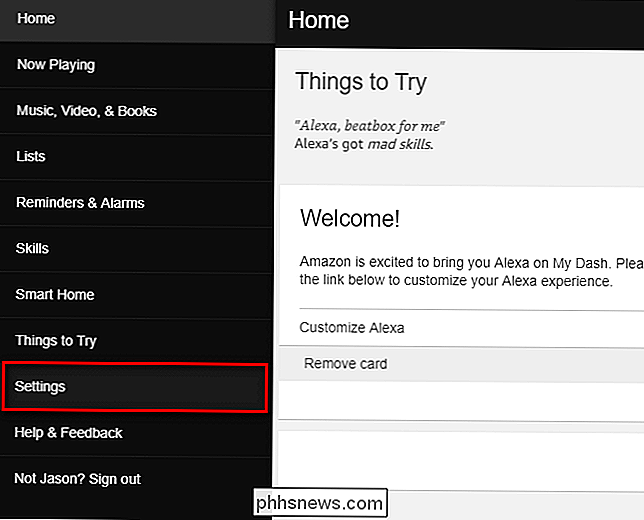
Desplácese hacia abajo hasta la sección "General" y haga clic en "Editar" junto a la entrada "Nombre del dispositivo".
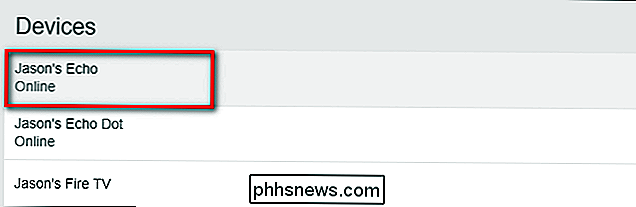
Cambie el nombre del dispositivo. Mientras que su esquema de nombres depende de usted, prácticamente hablando es mejor (a la luz de la función de intercomunicación) nombrar los dispositivos según dónde se encuentran con nombres claros que denotan la ubicación (como cocina, sala de estar, sala de estar, etc.) o la persona con la que probablemente te estarás contactando en esa ubicación (como nombrar a un Echo Dot "Steve" si está en el dormitorio de Steve o en la oficina en casa). Cuando haya seleccionado el nombre, haga clic en "Guardar".
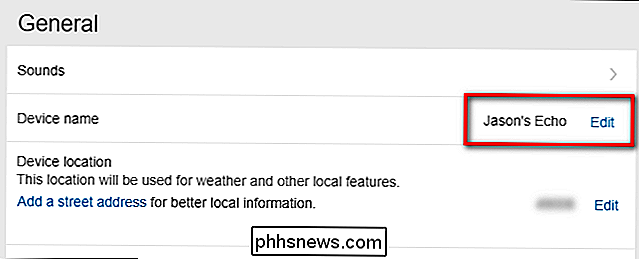
Simplemente repita el proceso para todos sus dispositivos Echo y asígneles nombres únicos y fáciles de recordar; a partir de ahora no se quedará tratando de recordar qué eco Dot está en qué habitación, pero simplemente puede conectarse con ellos con comandos como "Alexa, déjate caer en la cocina".


¿Debería tirar todas sus cajas de productos tecnológicos?
El empaquetado de todos sus juguetes elegantes ya no es solo empacado: es una parte del producto, y muchos argumentan que guardar cajas y otros paquetes puede ayudarlo a vender el artículo en el futuro. ¿Pero es absolutamente necesario guardar todas sus cajas de productos tecnológicos? RELACIONADO: ¿Dónde debería vender mis cosas?

Cómo montar unidades extraíbles y ubicaciones de red en el Subsistema de Windows para Linux
Comenzando con la Actualización de creadores de caída de Windows 10, el Subsistema de Windows para Linux ahora le permite montar unidades manualmente. Todavía monta automáticamente todas las unidades NTFS internas. Sin embargo, ahora puede montar manualmente discos externos y carpetas de red utilizando el comando Linux montar .



